Skrypty są doskonałym narzędziem do robienia małych,zbędne zadania, dla których zwykle nie znajdziesz aplikacji. Jeśli wiesz, jak napisać skrypt, możesz zrobić większość rzeczy bez konieczności polegania na aplikacji. Jeśli nie możesz pisać skryptów, zazwyczaj możesz znaleźć w Internecie te napisane przez innych i użyć ich do własnych potrzeb. W przypadku skryptów system Windows 10 jest ostrożny, ponieważ może być niebezpieczny, a niektóre polecenia w skrypcie wymagają uprawnień administratora do wykonania w systemie, co uniemożliwia im działanie, nawet jeśli można je uruchomić. Oto, w jaki sposób możesz automatycznie uruchamiać pliki wsadowe jako administrator w systemie Windows 10.
Pliki wsadowe jako administrator
Aby automatycznie uruchomić plik wsadowy jako administrator, Tynajpierw musisz utworzyć plik wsadowy, a następnie utworzyć dla niego skrót. Aby utworzyć skrót, kliknij plik prawym przyciskiem myszy i wybierz Wyślij na <Pulpit (Utwórz skrót). Spowoduje to umieszczenie skrótu na pulpicie, ale możesz go później przenieść w dowolne miejsce.
Po utworzeniu skrótu przejdź do pulpitu i kliknij go prawym przyciskiem myszy. Wybierz Właściwości z menu kontekstowego. Na karcie Skrót na dole zobaczysz przycisk Zaawansowane. Kliknij to.

Otworzy to kolejne, mniejsze okno za pomocą justjedna opcja, którą możesz włączyć; Uruchom jako administrator. Wybierz tę opcję, kliknij OK, a następnie Zastosuj. Przenieś skrót do miejsca, w którym chcesz go uruchomić. Ustaw go jako akcję dla zaplanowanego zadania lub przenieś skrót do folderu startowego i uruchom go przy rozruchu.
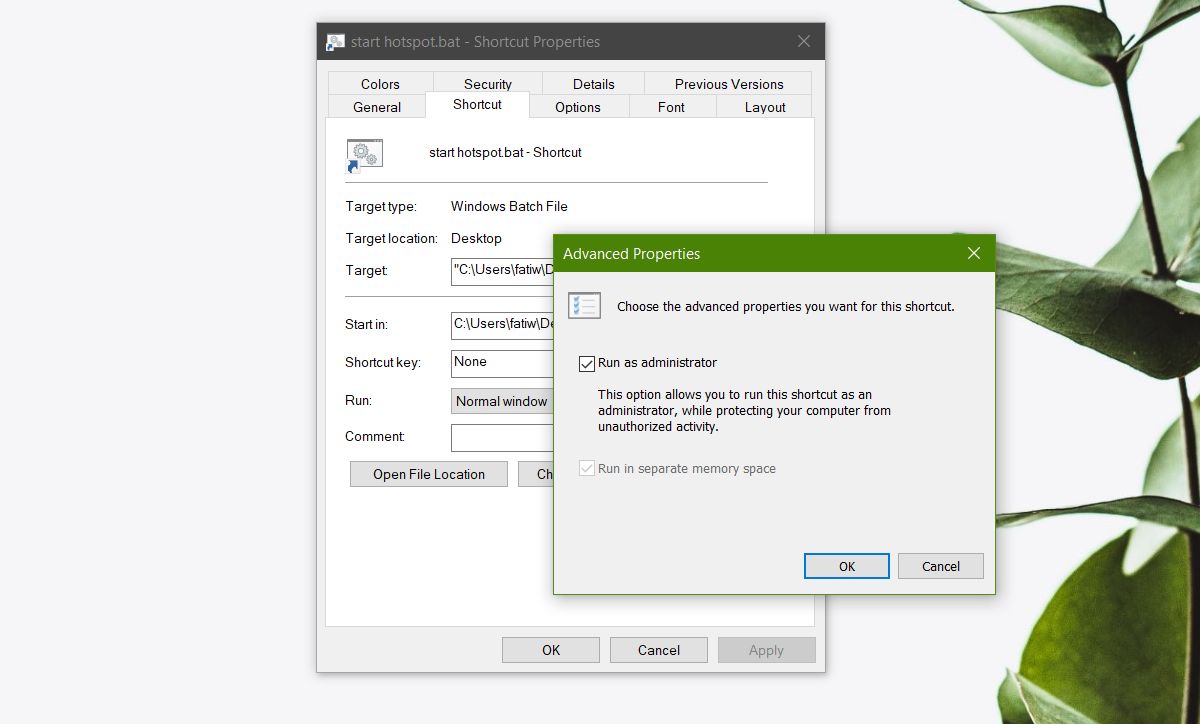
Z tą konfiguracją wiążą się pewne ograniczenia. Po pierwsze, plik wsadowy zostanie uruchomiony, zobaczysz monit UAC z prośbą o potwierdzenie, że plik wsadowy może działać z uprawnieniami administratora. Jeśli nie jesteś zalogowany jako administrator, musisz wprowadzić nazwę użytkownika i hasło administratora. Nie ma ucieczki od tej części. Po uwierzytelnieniu przy użyciu konta administratora plik wsadowy uruchomi się tak, jak został napisany.
Jeśli w którymkolwiek momencie polecenie w pliku wsadowymwymaga podania hasła administratora, aby potwierdzić, że polecenie może zostać uruchomione, konieczne będzie ponowne wprowadzenie hasła. Plik wsadowy działa z uprawnieniami administratora, nie daje jednak ogólnego pozwolenia na uruchamianie wszystkich poleceń bez potwierdzenia działania. Podobnie, jeśli w dowolnym momencie musisz potwierdzić polecenie, naciskając klawisz Y, nadal musisz to zrobić.
Możesz także automatycznie uruchamiać skrypty PowerShell, ale sztuczka jest inna.













Komentarze